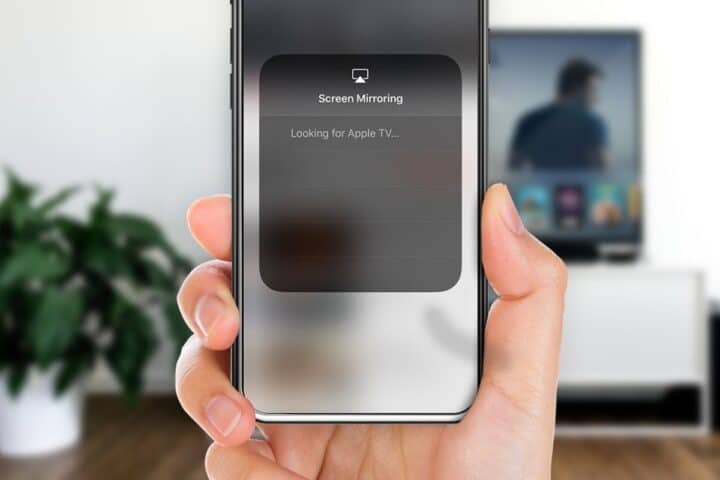Se la tua stampante si rifiuta di cooperare, non preoccuparti: ti mostriamo il modo più semplice per connetterla alla tua rete wi-fi
Che tu stia lavorando da casa o abbia solo bisogno di stampare regolarmente, una stampante affidabile è spesso uno strumento essenziale per la tua postazione tech. Però spesso quando si cerca di installare un nuovo device si creano problemi per connetterlo alla rete di casa. Per fortuna, c’è una soluzione semplice.
Nella nostra rapida procedura dettagliata cerchiamo di spiegarti come affrontare i problemi di wi-fi che ti impediscono di stampare in modalità wireless. Abbiamo scoperto che i driver della stampante spesso potrebbero dare dei grattacapi ma potrebbero esserci altri problemi.
Di seguito la nostra guida su come aggiungere la tua stampante alla tua rete wi-fi, sia che tu abbia un PC Windows o un Mac. Spieghiamo anche perché mantenere aggiornati i driver della stampante è così importante.
Sommario

Perché la mia stampante non si collega al Wi-Fi?
“Ho una stampante wireless a casa. La mia stampante precedente funzionava bene, ma poi ho dovuto sostituire il nostro router. Da allora, la mia stampante attuale non stampa affatto. Lo stato del dispositivo è elencato come “disconnesso”. Come faccio a farlo funzionare di nuovo?”
Questo problema potrebbe verificarsi quando si sta inizialmente configurando la stampante o dopo aver acquistato un nuovo router. In ogni caso, la soluzione per far funzionare di nuovo una stampante difettosa rimane la stessa.
In primo luogo, la stampante deve essere collegata a una rete tramite wi-fi protected setup (WPS), che è progettato per facilitare la connessione a una rete wi-fi. In secondo luogo, i driver che consentono alla stampante di “parlare” al computer devono essere installati per una corretta funzionalità. Abbiamo incluso alcune informazioni su entrambe le correzioni di seguito.
Come collegare una stampante a wi-fi utilizzando WPS
Il WPS ti consente di collegare i tuoi dispositivi a una rete senza inserire una password. La tecnologia è comunemente supportata da dispositivi diversi dalle stampanti, tra cui prese smart e estensori wi-fi.
La stragrande maggioranza delle stampanti wireless supporta WPS, ma è necessario verificare che il router supporti la stessa tecnologia prima della configurazione. La maggior parte dei router attualmente in commercio include questa funzione.
Sul retro del tuo router (o in alcuni si trova anche nella parte anteriore), cerca un pulsante WPS. In alternativa, potresti individuare un’icona che mostra due frecce in un movimento circolare, come si vede nell’immagine qui sotto.
Ora che hai trovato il pulsante WPS, puoi avviare il processo di installazione. Si noti che i passaggi per ogni modello di stampante saranno leggermente diversi.
- Se la stampante dispone di uno schermo, passare a Impostazioni > Configurazione > Rete, Configurazione wireless o Configurazione WLAN > WPS
- Per le stampanti senza schermo, in genere dovrai tenere premuto il pulsante wireless fino a quando non inizia a lampeggiare
Ora che la configurazione è iniziata, premi il pulsante WPS sul tuo router entro due minuti. Poco dopo, i dispositivi si collegheranno. Di solito vedrai il pulsante wireless cambiare colore una volta collegato.
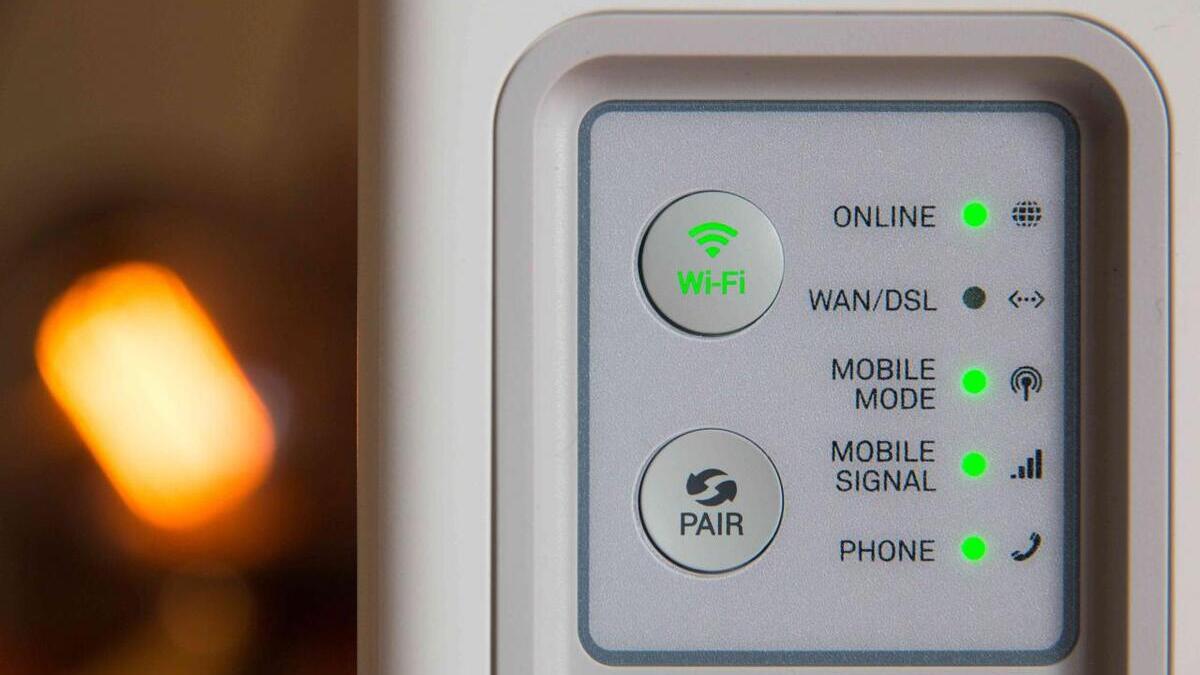
Come collegare una stampante al wi-fi utilizzando la password
Se stai collegando la tua stampante a una rete wi-fi utilizzando la tua password wi-fi, la tua stampante avrà probabilmente uno schermo che puoi utilizzare per accedere alla procedura guidata di configurazione.
Selezionare Configurazione > Rete > Impostazioni wireless (o configurazione WLAN). Quindi, scegliere Impostazione guidata wireless. La tua stampante cercherà le reti wi-fi nelle vicinanze. Una volta selezionata una rete, dovrai inserire la tua password wi-fi.
Supponendo che tu non abbia cambiato la password da quando hai acquistato il tuo router, questo sarà nel manuale del router o stampato sul retro del tuo router. Molti router hanno una scheda rimovibile con la password wi-fi.
La maggior parte delle stampanti prodotte negli ultimi 10 anni ha WPS. Ma se la tua stampante non supporta la tecnologia (o forse non ha uno schermo), ci sono altri modi per connettersi alla tua rete. Puoi scaricare i driver della stampante per configurarli (ne parleremo dopo di questo punto); in alternativa, prova a collegare la stampante al computer utilizzando un cavo USB, dove ti verrà richiesto di connetterti al wi-fi.
Come installare i driver della stampante
I driver della stampante sono disponibili sempre per un download gratuito. Questi sono progettati per risolvere problemi di connessione o compatibilità tra il computer e la stampante, oltre a offrire funzionalità aggiuntive.
Le stampanti più vecchie potrebbero essere affette da bug che possono essere sistemati aggiornando i driver. Allo stesso modo, se il sistema operativo del computer è cambiato – da Windows 10 a Windows 11, per esempio – il driver precedente potrebbe non funzionare correttamente. Per la maggior parte, Windows fa un lavoro molto buono nel trovare e installare i driver per la tua stampante da solo.
Per aggiungere la tua stampante alla tua rete wi-fi, segui i passaggi seguenti:
Installare i driver della stampante in Windows 11
- Selezionare Start > Impostazioni > Bluetooth e dispositivi > Stampanti e scanner
- Accanto a Aggiungi stampante o scanner, seleziona Aggiungi dispositivo
- Attendere che il computer trovi la stampante e selezionare Aggiungi dispositivo.
Installare i driver della stampante in Windows 10
- Selezionare il pulsante Start, quindi selezionare Impostazioni > Dispositivi > Stampanti e scanner > Aggiungi una stampante o uno scanner
- Attendere che il computer trovi la stampante e selezionare Aggiungi dispositivo.
Installare i driver della stampante su Mac
- Seleziona il menu Apple, quindi Impostazioni di sistema > Stampanti e scanner
- Se la stampante non viene visualizzata, fare clic su Aggiungi stampante, scanner o fax
- Quando la stampante viene visualizzata nell’elenco, selezionare la stampante, quindi fare clic su Aggiungi.
Scaricare manualmente i driver della stampante
Occasionalmente, il computer potrebbe non riuscire a trovare un driver per la stampante. In questo caso, è possibile scaricare e installare i driver direttamente dal produttore della stampante.
Annota il numero del modello della tua stampante, poi visita il sito web del produttore. Cerca un nuovo driver nella pagina di download o supporto per il tuo dispositivo. Assicurati di ottenere il driver specificamente progettato per il tuo sistema operativo.
I driver sono solitamente disponibili come file EXE. Dopo aver scaricato un driver, fai doppio clic sul file per installarlo e segui le istruzioni sullo schermo.